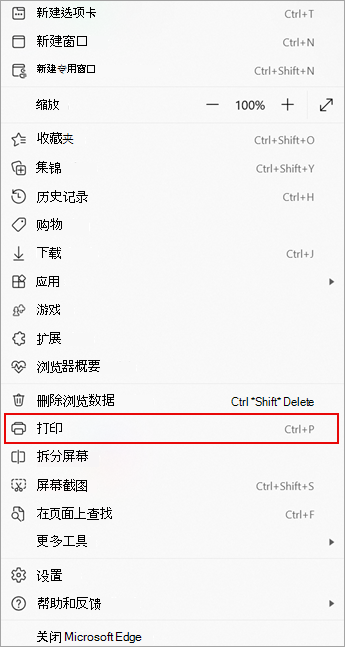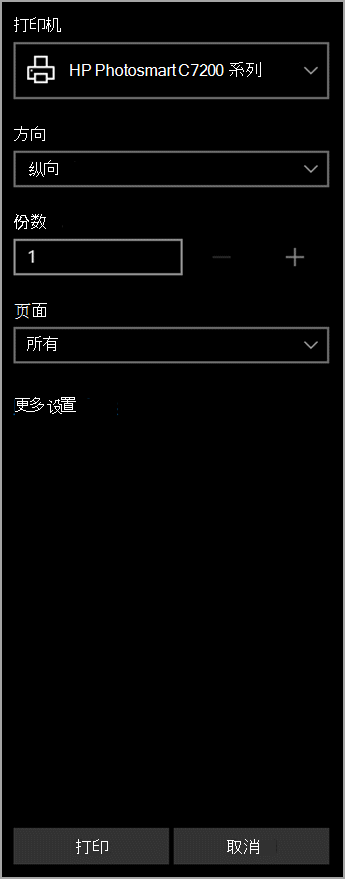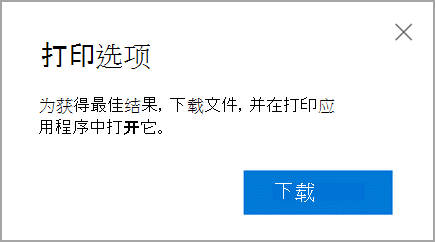在 OneDrive 或团队网站库中选择 PDF,你可能会注意到它会自动在浏览器的内置 PDF 阅读器中打开。 可以使用此 PDF 阅读器查看 PDF,而无需在计算机上使用其他查看器应用程序。
注意: 可以在阅读器中查看和打印 PDF,但无法编辑其内容。
打印 PDF
-
从新式浏览器(如 Microsoft Edge 或 Chrome)转到 OneDrive 或团队库并打开 PDF。 它将在新的浏览器选项卡中打开。
-
查找浏览器的“打印”命令。 例如,如果使用 Edge,请选择“更多
-
选择“打印”。
-
选择页面方向和份数等选项,然后选择“打印”。
注意:
-
如果浏览器没有内置的 PDF 查看器,则首次单击“ 打印”时,会看到以下消息。
-
-
选择“ 下载 ”,然后在桌面应用程序或查看器中打开 PDF。 然后,可以从应用程序打印 PDF。
编辑 PDF 的内容
在更改 PDF 的内容之前,需要将其转换为可编辑的格式,例如 .docx。 不能使用 PDF 阅读器执行此作,但可以使用桌面版 Word 转换文件并进行更改。
有关使用 PDF 的详细信息,请参阅编辑 PDF 或在 Word中打开 PDF。